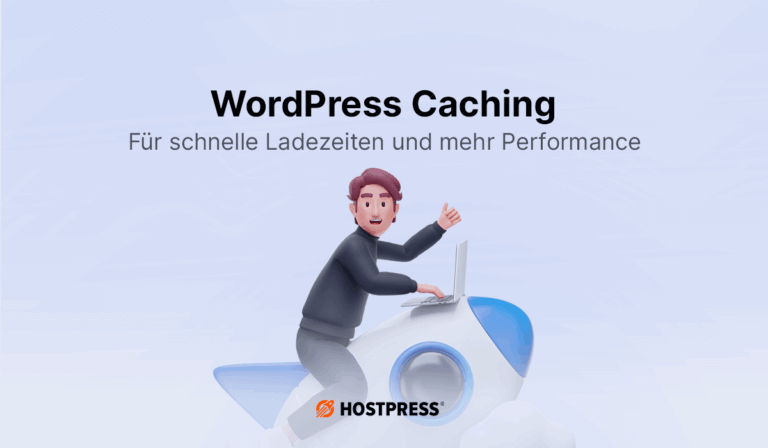Dein einfaches Schritt-für-Schritt Tutorial
Ein FTP-Zugang gehört zu den wichtigsten Werkzeugen für alle, die auf lang oder kurz mit WordPress arbeiten – egal ob Einsteiger oder Profi. Er ermöglicht dir direkten Zugriff auf alle Dateien deiner Webseite, selbst wenn das WordPress-Dashboard nicht mehr erreichbar ist. Ob zur Fehlerbehebung, zur Theme-Anpassung oder zum sicheren Hochladen von Dateien – mit einem FTP-Zugang behältst du die volle Kontrolle über deine Webseite.
In diesem Artikel zeigen wir dir Schritt für Schritt, wie du einen FTP-Zugang einrichtest, welche Programme du dafür benötigst und worauf du bei der sicheren Verbindung achten solltest.
Inhaltsverzeichnis
1. Was bedeutet FTP und was ist ein FTP Zugang?

FTP bedeutet „File Transfer Protocol“ und wird mit „Datei- Übertragungsverfahren“ übersetzt. Durch FTP werden Dateien zwischen verschiedenen Rechnern und Servern ausgetauscht, zum Beispiel vom eigenen Rechner auf den Speicher eines Webhosting Pakets. FTP funktioniert dabei unabhängig von den benutzten Betriebssystemen und Verbindungswegen.
Ein FTP-Zugang bezieht sich daher auf den Zugang zu einem Server mittels des File Transfer Protocol (FTP).
Unterschiede zwischen zwischen FTP und SFTP
Wenn du dich mit dem Dateizugriff auf deinen WordPress-Server beschäftigst, wirst du schnell auf zwei Begriffe stoßen: FTP und SFTP.
FTP (File Transfer Protocol) ist der klassische Standard zum Übertragen von Dateien auf einen Webserver. Es ist allerdings nicht verschlüsselt, was bedeutet, dass deine Zugangsdaten und Dateien theoretisch abgefangen werden könnten – besonders bei öffentlichen Netzwerken oder unsicheren Verbindungen.
SFTP (SSH File Transfer Protocol) hingegen ist die sichere Variante, da alle Daten über eine verschlüsselte Verbindung übertragen werden. Die meisten modernen Hoster – insbesondere Managed WordPress Hoster – empfehlen oder erzwingen sogar die Nutzung von SFTP anstelle von FTP.
Verwende grundsätzlich SFTP, wenn es dein Hosting-Anbieter unterstützt. Es ist sicherer und schützt deine Daten und Passwörter vor unbefugtem Zugriff.
Wofür benötige ich einen FTP-Zugang bei WordPress?
Ein FTP-Zugang (File Transfer Protocol) ist ein essenzielles Werkzeug für jeden Webseitenbetreiber – insbesondere, wenn du mit WordPress tatgtäglich arbeitest. Der FTP-Zugang ermöglicht dir den direkten Zugriff auf die Dateien deiner Webseite auf dem Server. Das hilft dir besonders dann, wenn du Änderungen vornehmen musst, die über das WordPress-Dashboard hinausgehen oder wenn deine Webseite nicht mehr erreichbar ist.
Typische Anwendungsfälle für einen FTP-Zugang
1. Fehlerbehebung bei WordPress-Problemen
Wenn nach einem Plugin-Update oder einer Theme-Änderung ein „White Screen of Death“ erscheint, kannst du per FTP schnell auf die Dateien zugreifen, das fehlerhafte Plugin deaktivieren oder ein Backup einspielen.
2. Manuelles Hochladen von Dateien
Du kannst Mediendateien, Plugins oder Themes direkt per FTP hochladen, falls der Upload über das WordPress-Dashboard fehlschlägt – z. B. wegen einer Uploadbegrenzung.
3. Anpassung von Theme- oder Plugin-Dateien
Willst du kleinere Änderungen im Code eines Themes (z. B. functions.php) oder eines Plugins vornehmen, brauchst du FTP-Zugriff, um die Dateien lokal zu bearbeiten und wieder hochzuladen.
4. Backup und Wiederherstellung
Mit deinem FTP-Zugang kannst du regelmäßig die wichtigsten Dateien (z. B. wp-content) sichern und bei Bedarf zurückspielen – ideal, wenn automatische Backups versagen.
5. Sicherheit und Kontrolle
Du hast vollständige Kontrolle über alle Dateien auf dem Server. Das ist besonders wichtig, wenn du z. B. infizierte Dateien bei einem Malware-Befall manuell löschen musst.
Nutze ein FTP-Programm wie zum Beispiel FileZilla, das kostenlos ist und eine einfache Benutzeroberfläche bietet.
Speichere deine Zugangsdaten dort sicher ab – so kannst du im Notfall sofort auf deine Webseitendateien zugreifen, auch wenn das WordPress-Backend nicht mehr funktioniert.
2. Wie funktioniert FTP und welche Aufgaben hat er?
Die entsprechenden Dateien (Webseiten-Dateien, Mediadateien usw.) werden dafür auf einen FTP Server hoch- bzw. heruntergeladen. Hierbei funktioniert der FTP Client, also meist FileZilla, wie ein Windows Explorer, sodass hier auch Ordner und Verzeichnisse angezeigt, umbenannt oder gelöscht werden können. Auch die Zugriffsrechte lassen sich per FTP für die entsprechenden Ordner verwalten.
Für Up- und Downloads sowie die Verwaltung über FTP wird in der Regel FTP-Software verwendet, auch FTP-Client genannt. Der FTP-Client wird auf dem eigenen Rechner installiert. Im Netz stehen unterschiedliche Varianten als kostenlose Open-Source-Lösung zur Verfügung. Zu der bekanntesten und beliebtesten Anwendung zählt Filezilla, welches auch wir verwenden und empfehlen.
Funktionen des FTP-Zugangs
Die Aufgaben eines FTP (File Transfer Protocol) sind durchaus vielfältig und betreffen hauptsächlich die Übertragung und Verwaltung von Dateien zwischen Computern in einem Netzwerk. Zu den zentralen Aufgaben gehören, …
Dateiübertragung
Bei der Dateiübertragung werden Dateien von lokalen Computer auf einen Server hoch- (Upload) oder heruntergeladen (Download).
Dateiverwaltung
Zur Dateiverwaltung gehört das Erstellen und Löschen von Verzeichnissen, Ordnern oder Dateien auf einem Server. Diese können außerdem umbenannt, verschoben oder kopiert werden.
Sicherheitsfunktionen
Unter den Aspekt von Sicherheitsfunktionen zählen die Authentifizierung von Benutzern und deren Zugriffsrechte auf einen Server, in Form von Benutzername und Passwort. Dazu gehört gleichzeitig auch eine angemessene Verschlüsselung, um die Sicherheit zu erhöhen.
Zugriffssteuerung
Die Zugriffssteuerung bestimmt die Zugriffsrechte, damit nur bestimmte Personen oder Benutzergruppen ausgewiesene Dateien oder Verzeichnisse lesen, schreiben oder bearbeiten können.
Protokollierung und Überwachung
Hierzu zählen vor allem sog. Log-Dateien, die Aktivitäten auf dem FTP Server auszeichnen, um eine Nachvollziehbarkeit hinter der Übertragung oder Veränderung von Dateien zu gewährleisten.
Automatisierung
Die Automatisierungen setzen den Fokus auf Skripte und Batch-Prozesse, die insbesondere automatisierte Prozesse, wie zum Beispiel regelmäßige Backups oder Synchronisationen, über FTP-Skripte ausführen.
- PageSpeed Score
- Core Web Vitals
- Parameter with explanation
After submitting, you will receive the result directly by e-mail.
By submitting this form, you agree to our privacy policy.
3. Welchen FTP Client sollte ich verwenden?
Um überhaupt eine FTP- oder SFTP-Verbindung zu deinem Webserver herzustellen, brauchst du ein sogenanntes FTP-Programm (FTP-Client). Davon haben wir bereits gehört, denn dieses Tool ermöglicht es dir, Dateien ganz einfach per Drag & Drop auf deinen Server zu laden oder herunterzuladen – ganz ohne Kommandozeile und technische Vorkenntnisse.
FileZilla – der beliebteste FTP-Client
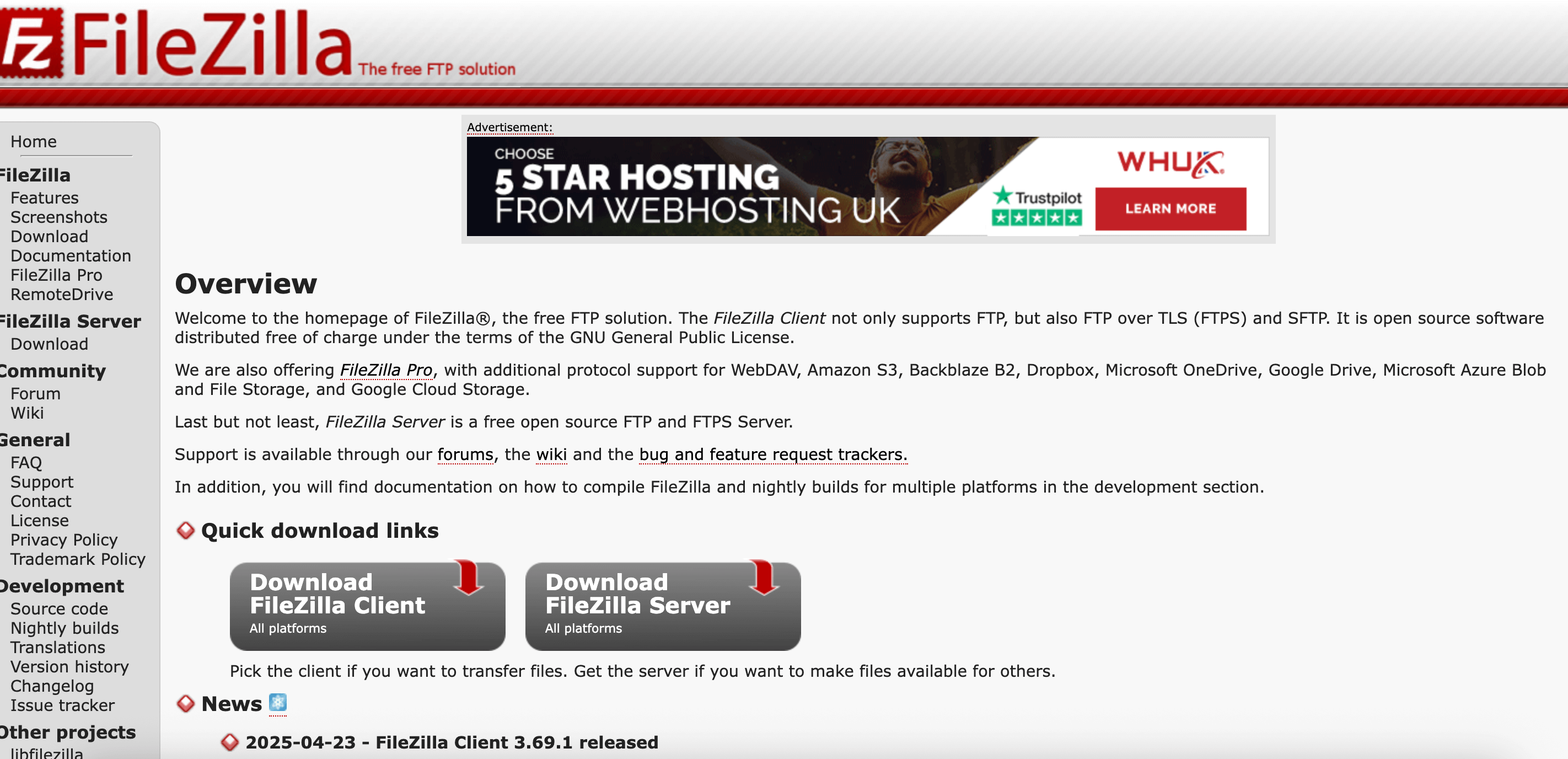
Das bekannteste und meist genutzte FTP-Client ist das kostenlose Programm FileZilla. Es unterstützt sowohl FTP als auch SFTP, läuft auf Windows, macOS und Linux und ist einfach zu bedienen.
Funktionen
Unterstützt FTP, SFTP und FTPS und bietet eine sichere Dateiübertragung je nach Serverkonfiguration
Drag & Drop Uploads – unterstützt eine einfache Verwaltung durch das Ziehen und Ablegen von Dateien
Servermanager mit Zugangsdaten-Speicherung – schnelle Verbindungsherstellung zu mehreren Servern möglich
Wiederaufnahme unterbrochener Übertragungen – stabiler Datei-Upload auch bei Verbindungsproblemen
Dateiansicht & Filter – gezieltes Arbeiten mit Suchfunktion und Anzeigeoptionen
Vorteile
Kostenlos & Open Source
Unterstützung für FTP und SFTP
Benutzerfreundliche Oberfläche
Verwaltung mehrerer Serververbindungen
Sicheres Speichern von Zugangsdaten im Servermanager
Preis: Kostenlos.
Die Einrichtung von FileZilla
FileZilla findest du direkt auf der Webseite von FileZilla zum Download. Über den Download kannst du den FTP-Client dann direkt auf deinem Computer installieren. Und so gehst du vor:
Lade FileZilla herunter und installiere das Programm wie gewohnt auf deinem Computer.
Öffne das Programm und begib dich zum Servermanager (Datei → Servermanager).
-
Gib hier nun deine Zugangsdaten ein:
Server/Host: Deine Domain oder IP-Adresse
Protokoll: Wähle SFTP – SSH File Transfer Protocol
Benutzername & Passwort: Diese Informationen findest du in der Verwaltungsoberfläche deines Hosters
Port: In der Regel 22 bei SFTP
Klicke auf Verbinden – und schon hast du Zugriff auf deine WordPress-Dateien.
Speichere deine Verbindung im Servermanager von FileZilla, damit du im Notfall schnell Zugriff hast – z. B. bei einem Webseitenausfall durch ein fehlerhaftes Plugin.
Wenn deine Webseite ausfällt, kannst du auf folgende Hilfestellungen zurückgreifen:
📡 Kritischer Fehler bei WordPress – was jetzt hilft, inkl. Notfallkontakte.
🪧 White Screen of Death – was das ist und wie du ihn behebst, inkl. Video-Anleitung.
❌ 404-Fehler – Server not found – das ist die Lösung für dein Problem.
4. Einen FTP Zugang über den Hoster anlegen
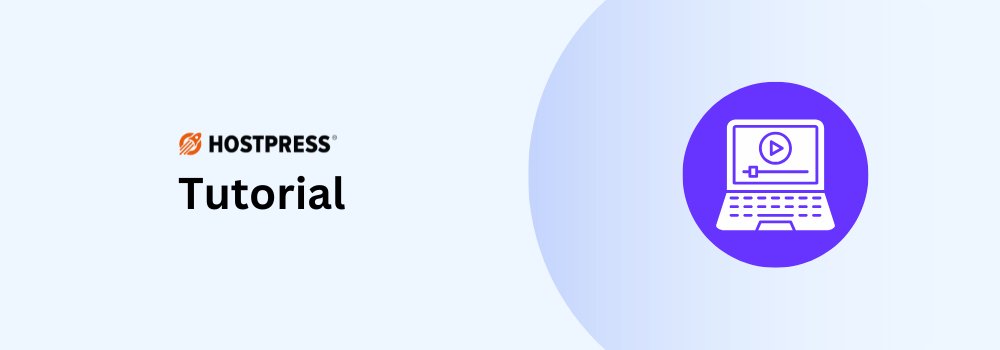
Zum Anlegen eines FTP-Zugangs musst du dich zunächst einmal im Kundencenter deines Hoster anmelden. Hier findest du nun eine Übersicht zu deinen WordPress Webseiten, die du in einer Übersicht angezeigt bekommst (s. Bild unten).
Anschließend gehst du so vor:
- Gehe im Kundencenter deines Hosters zu deinem Webseiten-Dashboard
- Klicke hier auf FTP Zugang
- Klicke auf FTP Konto hinzufügen
- Lege die Einstellungen (Kontoname, Benutzername & Passwort) für den Zugang zu deinem FTP Konto fest.
- Wähle ein Verzeichnis aus. Klicke dazu auf das Ordnersymbol bei “Basisverzeichnis” und wähle das passende Verzeichnis aus.
- Speichern nicht vergessen.
- Schon hast du ein neues FTP Konto mit Zugang eingerichtet.

5. FTP Zugang ohne Hindernisse
Ein eingerichteter FTP- oder besser noch SFTP-Zugang ist ein unverzichtbares Werkzeug für die Verwaltung deiner WordPress-Webseite. Er bietet dir nicht nur mehr Flexibilität, sondern auch ein zusätzliches Sicherheitsnetz – gerade wenn mal etwas schiefläuft. Mit einem zuverlässigen FTP-Client wie FileZilla und den richtigen Zugangsdaten bist du bestens gerüstet, um deine Webseite jederzeit zu pflegen, zu reparieren oder zu erweitern.
Wer WordPress professionell nutzt, sollte auf den FTP-Zugang keinesfalls verzichten.